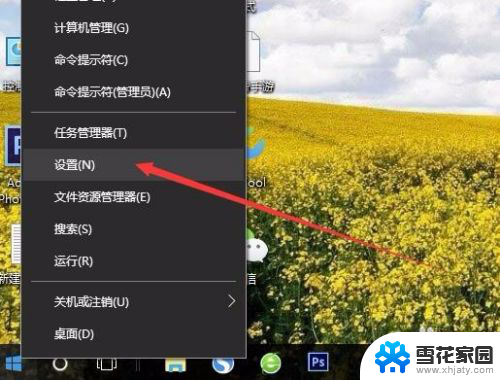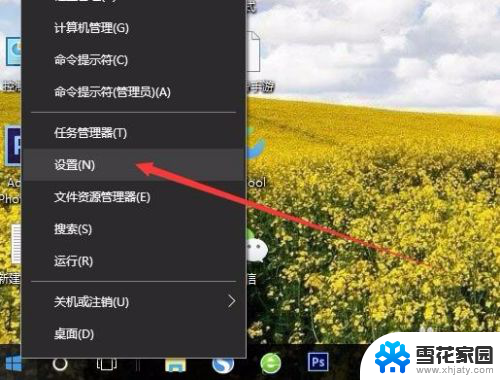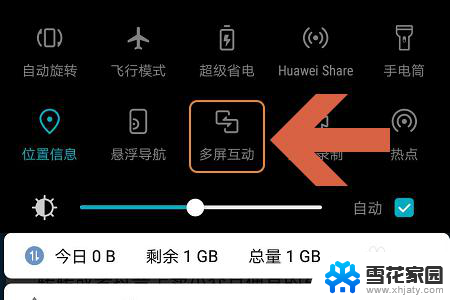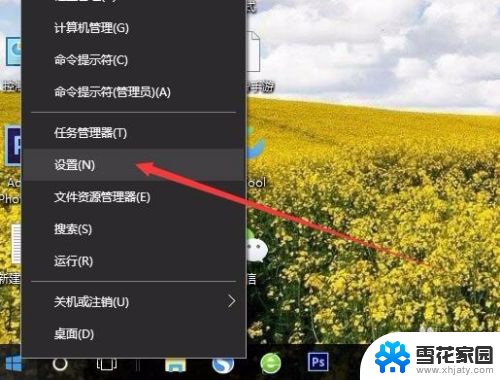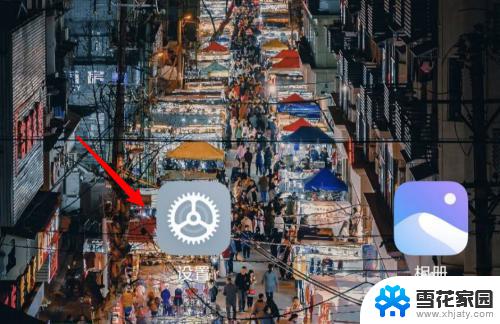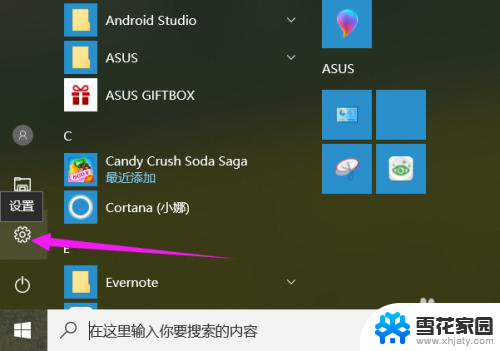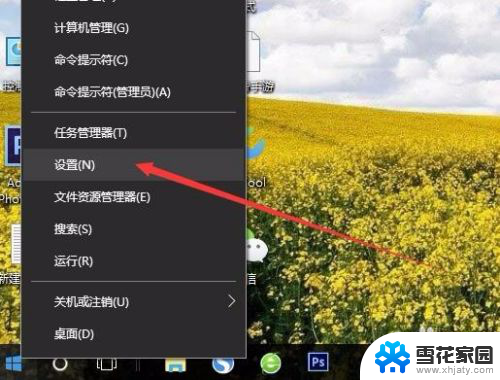把手机画面投屏到电脑 手机如何无线投屏到电脑屏幕
更新时间:2024-01-31 14:00:25作者:jiang
现如今手机已成为我们生活中必不可少的一部分,而为了更方便地使用手机中的资源,将手机画面投屏到电脑屏幕的需求也越来越迫切,无论是为了更大屏幕的显示效果,还是为了与他人分享手机内容,无线投屏成为了一种备受关注的技术。手机如何无线投屏到电脑屏幕呢?在本文中我们将为您介绍几种简便的方法,让您轻松实现手机画面与电脑屏幕的无缝连接。
具体步骤:
1.在Windows10系统桌面,右键点击桌面左下角的“开始”按钮。在弹出菜单中选择“设置”菜单项。
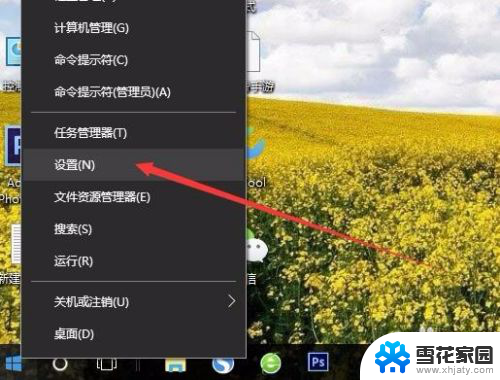
2.在打开的Windows设置窗口中,点击“系统”图标。
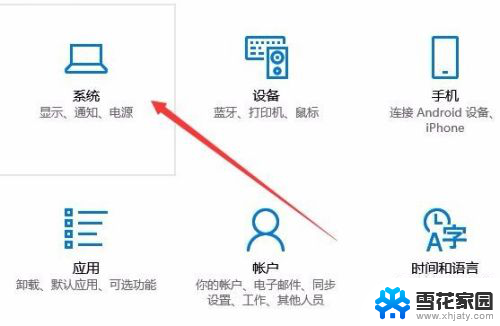
3.这时会打开系统设置窗口,点击左侧边栏的“投影到这台电脑”菜单项。
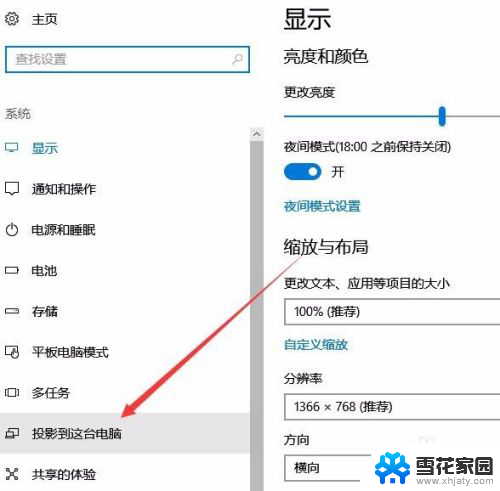
4.在右侧窗口中点击“当你同意时,With电脑和手机可以投影到这台电脑”下拉菜单。选择“所有位置都可用”菜单项。
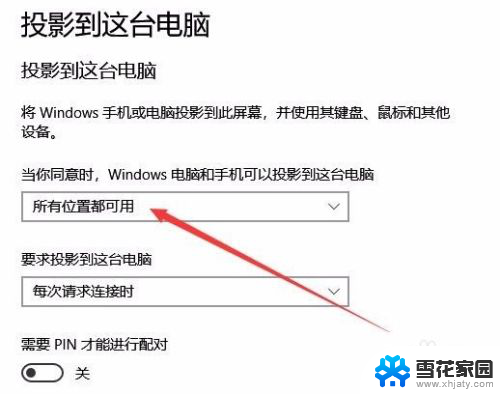
以上就是将手机屏幕投射到电脑的全部内容,如果遇到这种情况,可以尝试按照以上方法解决,希望对大家有所帮助。